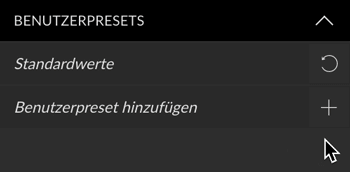Wasserzeichen Störer ist ein Preset aus dem Copyright & Wasserzeichen Paket. Damit kannst du ein von dir definiertes Logo oder einen Text als Wasserzeichen in deinem Bild platzieren. Zusätzlich werden diagonale Linien als weiter Schutzmassnahme eingefügt. Dabei stehen dir viele Optionen zur Verfügung, mit denen die das Wasserzeichen platzieren und gestalten kannst.
Text oder Logo
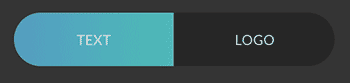
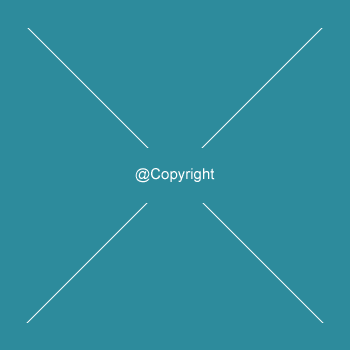
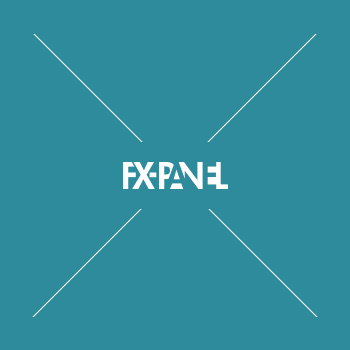
Text
In dem Textfeld definierst du den Text für den Störer.
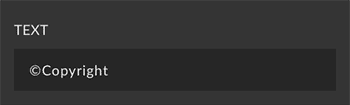
Logo
Zunächst solltest du dein Logo in das Panel laden. Klicke dafür auf den Button neben der Pfadangabe. Einige Bildformate (wie AI oder EPS) besitzen keine Bildvorschau. Durch einen Klick auf “Vorschau generieren” kannst du aber Photoshop die Bildvorschau erstellen lassen. Damit du das Logo in der Vorschau gut erkennst, kannst du zwischen einem hellen und dunklen Hintergrund wechseln, indem du auf das Logo klickst.
Folgende Bildformate werden als Logo unterstützt: PSD, Tiff, Adobe Illustrator (.ai), Eps, Png, Gif und Jpg.
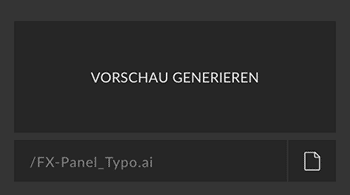
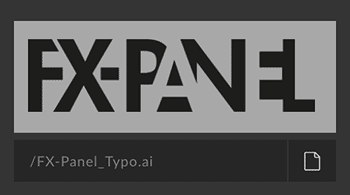
Schrift (bei Text)
Bei der Gestaltung des Texts stehen dir Schriftart, Schriftschnitt, Schriftgröße und Laufweite zu Verfügung.

Größe (bei Logo)
Über den Slider kannst du die Größe des Logos definieren. Der Slider bezieht sich auf den in der Einheit aktiven Wert Pixel oder Prozent. Prozent bezieht sich dabei immer auf die lange Kante des aktuellen Dokuments.
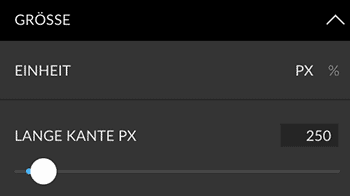
Aussehen
Außerdem kannst du die Deckkraft und den Ebenenmodus ändern. Wenn dein Logo einen transparenten Hintergrund hat, kannst du es einfärben.
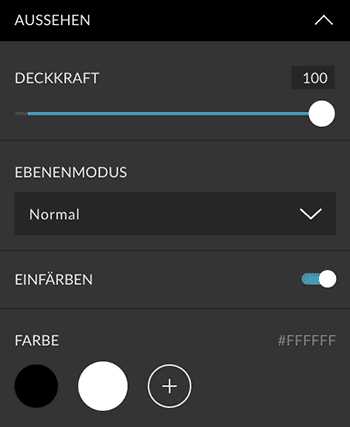
Störer
Hier kannst du definieren, wie der Störer aussehen soll.
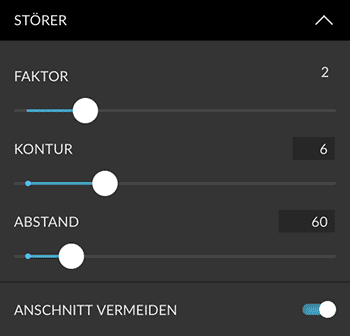
| Faktor | Anzahl der Wiederholungen eines Störer-Musters. |
|---|---|
| Kontur | Die Stärke der diagonalen Linien. |
| Abstand | Abstand zwischen Text/Logo und Linien in Pixel. |
| Anschnitt vermeiden | Vermeidet, dass Text/Logo am Bildrand angeschnitten wird. |
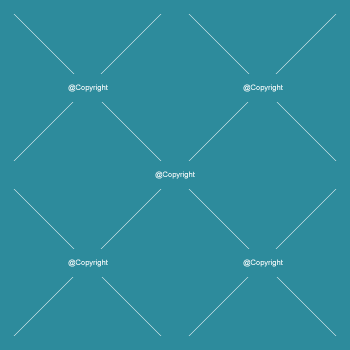
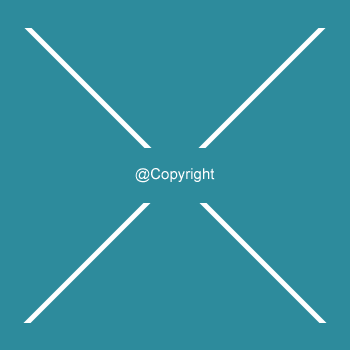
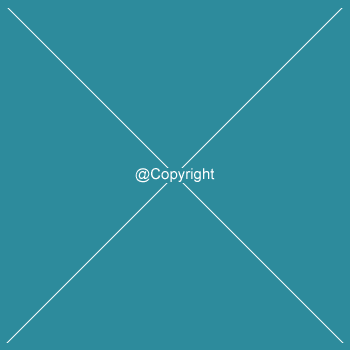
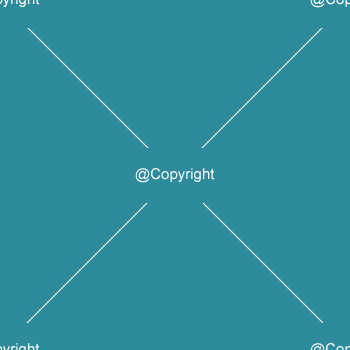
Ebeneneinstellungen
Du kannst für die Ebene einen Namen und die Ebenenfarbe definieren.
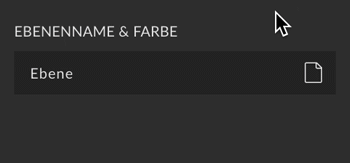
Gruppeneinstellungen
Hier kannst du den Namen für die Gruppe definieren. Klicke aus das Ordner-Symbol und eine Farbe für die Gruppe festzulegen.
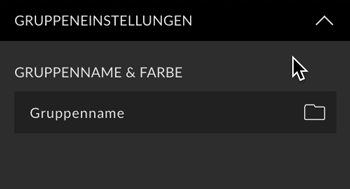
Benutzerpresets
Alle Einstellungen lassen sich als Benutzerpresets abspeichern und jederzeit bequem abrufen. Hier erfährst du mehr über Benutzerpresets.